小数点以下の切り捨てが直感でできちゃうTRUNC関数
Excel 2021, 2019, 2016 Microsoft 365
解説記事内の画像はExcel for Microsoft 365のものです。
スポンサーリンク
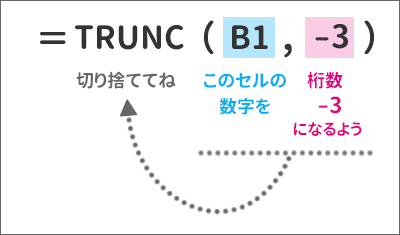
「このセルの数字を、この桁数になるよう切り捨ててね」
という処理をしてくれるのがTRUNC関数。
「トランクかんすう」と読みます。
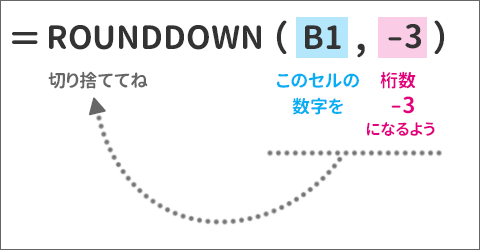
そう、設定内容は同じく切り捨てをしてくれるROUNDDOWN関数とまったく同じ。
ですので、このサイトでは、四捨五入のROUND関数、切り上げのROUNDUP関数とシリーズで覚えられるため、切り捨てはROUNDDOWN関数で覚えてしまうことをおすすめしています。
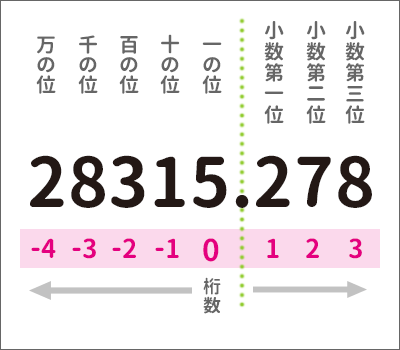
ですが、この桁数の指定には慣れが必要で、使い慣れるまでは嫌われ気味。
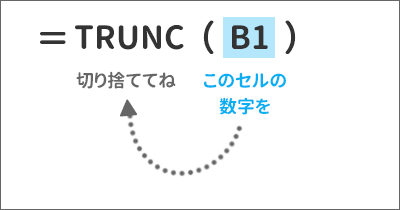
でも!桁数を必ず指定しなければいけないROUNDDOWN関数に対し、TRUNC関数は桁数の省略が可能!
桁数を省略すると、有無を言わさず小数点以下をバッサリ切り捨てる動きをします。
もちろん、ROUNDDOWN関数とまったく同じ設定・同じ働きをするので、桁数を指定すれば、小数第一位になるよう切り捨てたり、百の位で切り捨てたりできます!
スポンサーリンク
桁数を省略して小数点以下を切り捨て
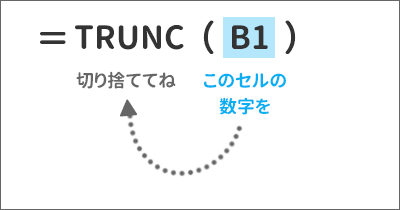
というわけで、B1番地の小数点以下をバッサリ切り捨てるだけなら、こうするだけ。
桁数を省略できるので超簡単です!
![[関数の挿入]ボタン](img/trunc05.png)
ダイアログボックスでTRUNK関数を設定するときも、切り捨て結果を表示したいセルを選択し、[関数の挿入]ボタン。
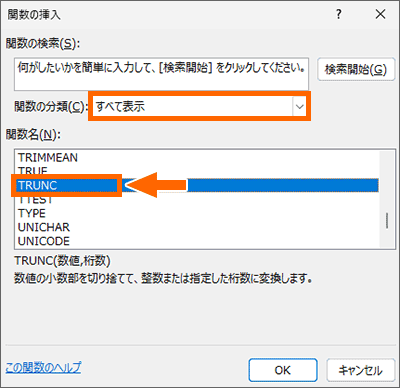
TRUNC関数を選択し、[OK]ボタン。
![TRUNC関数の引数[数値]](img/trunc07.png)
[数値]欄には、切り捨てたい数字があるセルを指定します。
[数値]欄に文字カーソルがあることを確認し、
![[数値]欄にセルA2番地を指定](img/trunc08.png)
切り捨てたい数字があるB1番地をクリックで選択すると、[数値]欄にセルB1番地を指定できました。
![[桁数]を省略](img/trunc09.png)
TRUNC関数は[桁数]を省略できるので、何も指定せず[OK]ボタンをクリックすると、
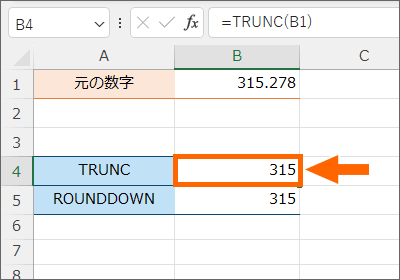
桁数を省略した場合は、有無を言わさず小数点以下をバッサリ切り捨ててくれるので、桁数に悩むことなく、あっさり設定できました!

ROUNDDOWN関数では[桁数]を指定せずに[OK]ボタンを押してしまうと、このようなエラーメッセージが出てしまうので、この省略できる/できないが大きな違いとなります!
桁数の考え方はROUNDDOWN関数と同じ
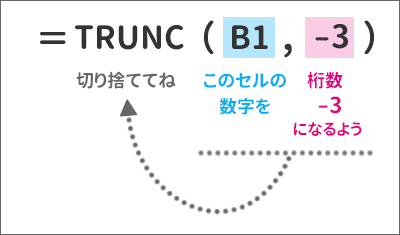
TRUNC関数は桁数を省略できつつ、桁数を指定すれば、小数第一位になるよう切り捨てたり、百の位で切り捨てたりできます。
ただ、桁数を指定した使い方をするのであれば、四捨五入のROUND関数、切り上げのROUNDUP関数とシリーズで覚えてしまった方が使い道が広がるので、まずはROUNDDOWN関数で覚えてしまう方がおすすめです。
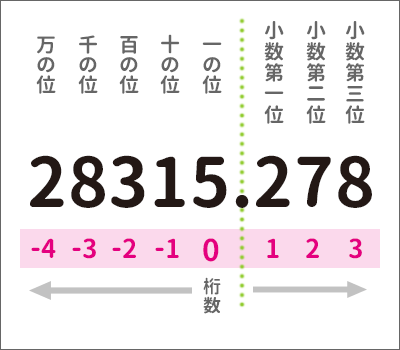
というわけで、桁数については、まったく同じなので、ROUNDDOWN関数の解説をご覧ください。
ポイントは、
- 百の位で切り捨て
- 百の位になるよう切り捨て
は、求められていることが違うということ。
そこに注意しながらご覧ください。
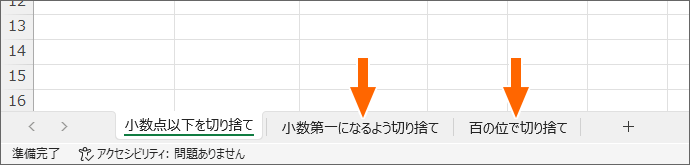
そして、ROUNDDOWN関数とまったく同じ設定内容でTRUNC関数でも切り捨てできますので、練習用データを操作しながらご覧いただいている方は、ぜひチャレンジなさってください。
スポンサーリンク
かつて、こんな後悔のご経験はありませんか?
もっと早くからパソコンを触っておけば...
今まさしく、あの時とは比べものにならない大きな進化が、今まで経験したことのない驚異的なスピードで私たちを巻き込んでいます。
そうです、AIです。
あの時の何倍も何十倍も大きな後悔をしないために、本当に必要な情報とテクニックが手に入る場所、それがBe Cool UsersのAI特化メンバーシップです!
Be Cool Users管理人の略歴・得意なことをまとめました!
お仕事のご依頼も「自己紹介・お仕事のご依頼につきまして」からご連絡くださいませ。
「こんなことできる?」もお気軽にご相談ください。




